Outils pour utilisateurs
Catégories
Catégories:
Point D’accès Tor
Tor sur notre point d’accès Wifi
Il est nécessaire d'avoir un point d’accès wifi fonctionnel, pour cela référez vous ici.
Installons tor avec la commande sudo apt-get install tor.
Nous allons maintenant modifier la configuration par default.
Éditons /etc/tor/torrc :
# fichier pour stocker les messages Log notice file /var/log/tor/notices.log # adresse virtuelle pour le partage VirtualAddrNetwork 10.192.0.0/10 # on traite les .onion et .exit comme # des machines dans le réseau Tor AutomapHostsSuffixes .onion,.exit AutomapHostsOnResolve 1 # on écoute sur le Wifi port 9040 TransListenAddress 192.168.2.254 TransPort 9040 # idem pour le DNS DNSListenAddress 192.168.2.254 DNSPort 53
Voila à quoi peut ressembler votre fichier torrc.
VirtualAddrNetwork permet à Tor de fonctionner dans un contexte “partagé”. Lorsqu'on fournit le service à un réseau ( ici 192.168.2.0 en Wifi), il faut spécifier des adresses virtuelles 10.192.0.0/10 ou 172.16.0.0/12.
TransListenAdress et DNSListenAdress précisent l'adresse sur laquelle Tor attend les connexions pour les communications et rêquetes DNS. Il existe un système qui permet d'envoyer ces demandes, et il se chargera de trouver les réponses tout en protégeant ces informations.
Nous avons plus qu'à redémarrer le service:

Pour s'assurer que tout fonctionne (tail /var/log/tor/notices.log):

Maintenant que Tor fonctionne sur notre point d’accès wifi, nous allons utiliser iptables pour rediriger les communications arrivant en Wifi dans le réseau Tor.
Définissons les règles iptables :

La premiere ligne permet de se connecter au ssh depuis wlan0.
La seconde ligne redirige le trafic DNS (port 53) vers le raspberrypi. Nous ne procédons pas à la résolution de nom au travers Tor, mais avec Tor lui-même.
La dernière ligne envoi tout le reste du trafic à Tor.
La dernière chose à faire est de rendre persistante les règles iptables après un redémarrage. Pour cela nous allons installer un paquet avec apt-get install iptables-persistent qui s'occupera de recharger les règles iptables.
Les règles seront enregistrer dans /etc/iptables/rules.v4. Pour apporter des modifications il vous faudra utiliser iptables-save en spécifiant le fichier en question.
Pour vérifier que tout fonctionne connectez vous au point d’accès Wifi et visitez la page https://check.torproject.org.
PRUDENCE
L’intérêt de disposer d'un point d’accès à Tor est évident : il n'y a plus rien a configurer et rien à installer de la part des utilisateurs.
Notez que cette solution n'est ni la seule ni la plus parfaite. Le project tor propose un navigateur dédié à installer sur votre ordinateur. C'est le Tor Browser. Une solution est aussi disponible sur smartphone avec l'application Android Orbot Proxy.
L'installation d'un point d’accès Tor ne suffit pas a assurer votre confidentialité. Un navigateur mal configurer pourrai révéler votre identité. Par exemple le Tor browser intègre des extensions Firefox bloquant Flash et Java, forçant l'utilisation de HTTPS ou encore permettant de régler précisément l'exécution des Javascript présent sur les pages web. Malgré tout, ce n'est pas une solution absolue. Vous pouvez très bien avoir un ordinateur infecté par un spyware qui compromettra votre tentative d'anonymisation. N'oubliez pas que dans le cas d'un point d’accès comme celui que nous venons de créer, la communication entre les clients Wifi et le point d’accès n'est pas protégée.
Le principale rempart défendant votre vie privée est et sera toujours vous-même.
Source : Hackable Magazine
0 Comments


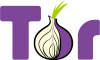 Ajouter Tor à notre point d’accès Wifi n'est pas très compliqué.
Ajouter Tor à notre point d’accès Wifi n'est pas très compliqué.